En WordPress, la barra de herramientas es una barra horizontal negra en la parte superior de la pantalla. Proporciona acceso fácil a tareas comunes de administración en WordPress, como agregar una nueva publicación o editar tu perfil.
Solo es visible para los usuarios que han iniciado sesión y se muestra tanto en el panel de administración como en el sitio público de un sitio web de WordPress.
La barra de herramientas, también conocida como barra de administración o barra de herramientas de administración, se agregó en WordPress 3.1.
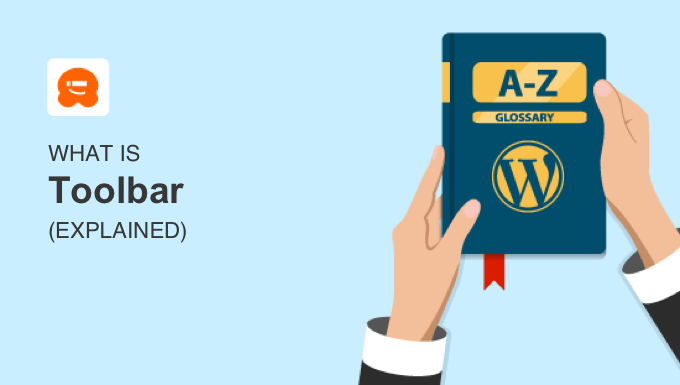
¿Qué encontrarás en la barra de herramientas de WordPress?
Siempre que hayas iniciado sesión en tu sitio web de WordPress, notarás la barra de herramientas en la parte superior de la pantalla.
Por defecto, muestra un conjunto predefinido de enlaces a páginas de administración específicas que se encuentran en la barra lateral de administración. Estos enlaces te permiten realizar tareas administrativas comunes rápidamente.
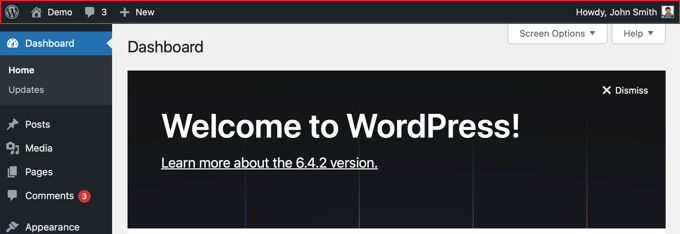
Los accesos directos predeterminados de la barra de herramientas incluyen:
- La página principal de WordPress.org, donde puedes acceder a la documentación de WordPress, foros de soporte y envíos de comentarios.
- Actualizaciones para tu instalación de WordPress, temas y plugins instalados.
- El título de tu sitio, que funciona como un acceso directo a la página de inicio de tu sitio.
- El personalizador de temas, donde puedes realizar cambios básicos en la apariencia de tu sitio web.
- La pantalla de comentarios y el número de comentarios en moderación.
- Crear una nueva publicación, página y más.
- Tu perfil de usuario y un enlace para cerrar sesión.
Es posible que no siempre veas el mismo conjunto de enlaces en la barra de herramientas. Las opciones varían según tu rol y permisos de usuario. Y a medida que instalas nuevos plugins de WordPress, es posible que se agreguen algunos iconos adicionales.
Se agrega un acceso directo adicional a la barra de herramientas cuando estás viendo páginas, entradas y categorías en el front-end de tu sitio web. Aquí, la barra de herramientas proporciona un enlace que te permite editar la página, entrada o categoría.
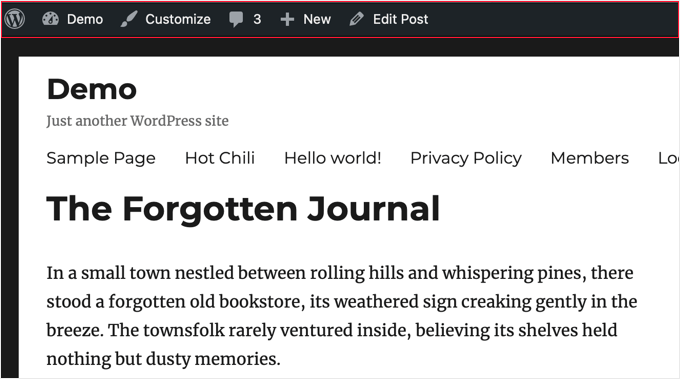
Ocultar la barra de herramientas
WordPress mostrará automáticamente la barra de herramientas a todos los usuarios registrados por defecto. La verán en el área de administración de WordPress, así como en todas las demás páginas cuando hayas iniciado sesión.
Sin embargo, algunos usuarios encuentran que la barra de herramientas distrae al ver las páginas públicas en el front-end de su sitio web.
Afortunadamente, la barra de herramientas se puede ocultar al ver el front-end de tu sitio web marcando una casilla en la página de perfil de usuario de WordPress.
Simplemente navega a Usuarios » Perfil y desplázate hasta la mitad de la página. Luego, desmarca la casilla 'Mostrar la barra de herramientas al ver el sitio' y haz clic en el botón 'Actualizar perfil' en la parte inferior de la pantalla.
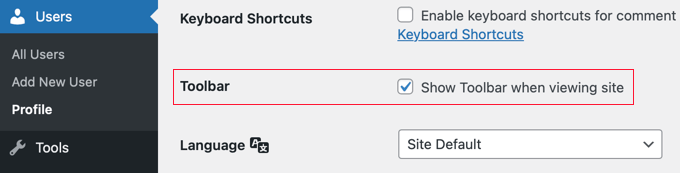
Si quieres volver a activar la barra de herramientas, simplemente regresa a tu página de perfil y marca la casilla.
También puedes deshabilitar la barra de herramientas para todos los usuarios sin privilegios de administrador. Puedes aprender cómo siguiendo nuestra guía sobre cómo deshabilitar la barra de administración de WordPress para todos los usuarios excepto administradores.

Explicación en video
Esperamos que este artículo te haya ayudado a aprender más sobre la barra de herramientas en WordPress. También te recomendamos ver nuestra lista de Lecturas Adicionales a continuación para artículos relacionados con consejos, trucos e ideas útiles de WordPress.
Si te gustó este artículo, suscríbete a nuestro canal de YouTube para obtener tutoriales en video de WordPress. También puedes encontrarnos en Twitter y Facebook.




